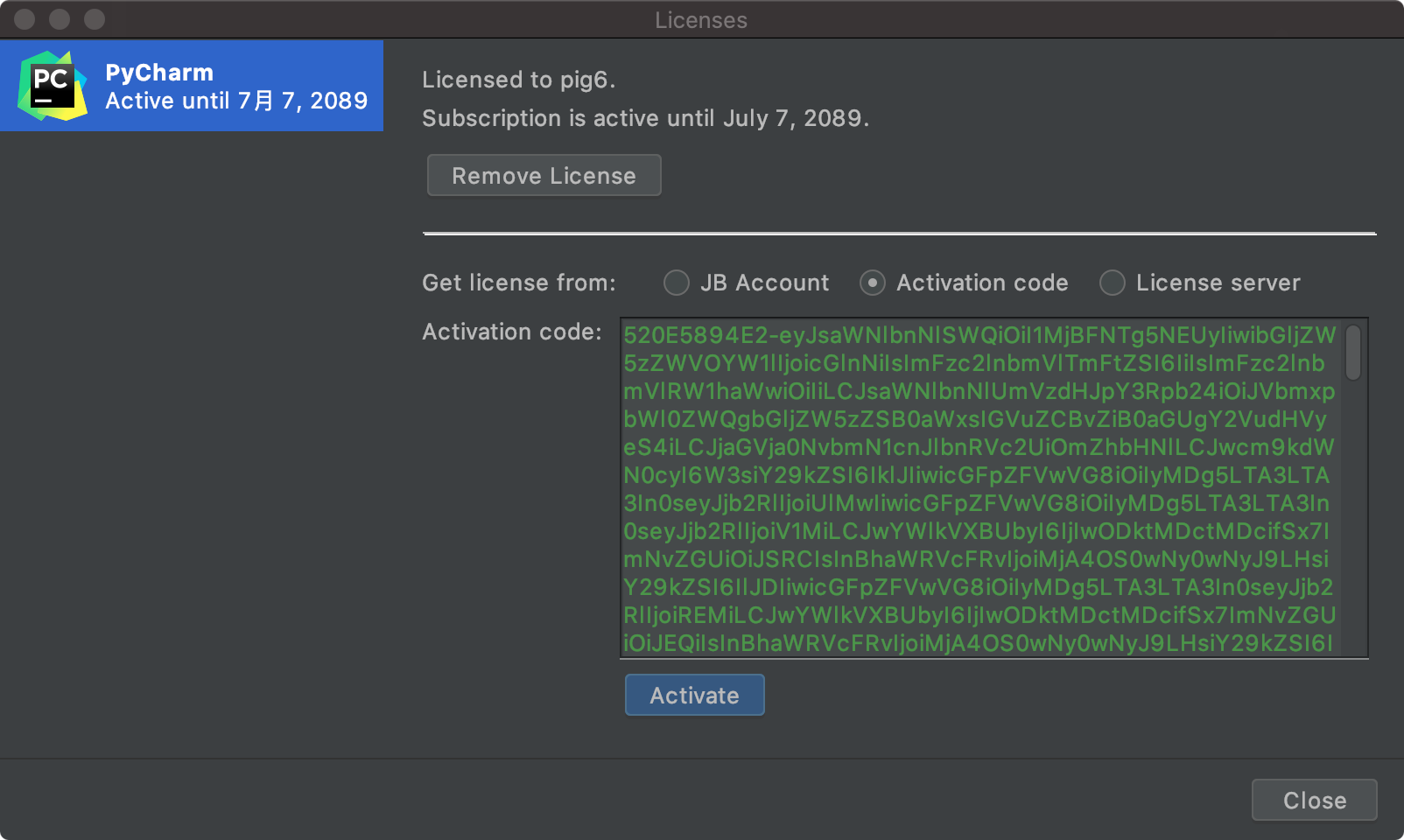写于2020年5月14日
最近 PyCharm激活码到期了,百度了几个都失效了,而且大部分都很短的有效期,最终决定还是搞个永久激活吧,经过一番搜索+尝试,终于成功啦....记录一下,分享给需要的小伙伴( ̄ω ̄( ̄ω ̄〃 ( ̄ω ̄〃)ゝ
准备工作
这里的破解只对PyCharm 2019.3.1有效(其他的未尝试),如果之前的版本不一样,请卸载并清理干净旧版本以及配置文件
# 具体的操作(版本号改成自己之前旧的) 1、打开访达,找到PyCharm应用,右键移到废纸篓; 2、清理缓存,参数,日志相关配置文件:(注:PyCharm2018.3改成自己的版本) cd ~/Library/Preferences/ ls # 查看文件列表,查找pycharm版本(已知pycharm版本,可忽略该步) rm -rf PyCharm2018.3/ cd ~/Library/Logs rm -rf PyCharm2018.3/ cd ~/Library/Application\ Support/ rm -rf PyCharm2018.3/ cd ~/Library/Caches/ rm -rf PyCharm2018.3/
下载需要的所有工具
( PyCharm安装包/补丁/激活码 汇总链接:https://pan.baidu.com/s/1SQJ14qL4U8LgNuZM2J-Q2w 密码:sdw6 )
PyCharm
到官网(Download PyCharm: Python IDE for Professional Developers by JetBrains)下载,选择左下角的【Other versions】。版本选择2019.3.1,下载2019.3.1 for maxOS。(或者直接使用我上面百度网盘里面的)

补丁
补丁是一个jar文件,不用解压。不同版本的补丁对应不同版本的PyCharm,激活其他版本可能并不适用。
激活码
安装并激活PyCharm
1.下载完成上述文件后,开始安装并激活PyCharm,建议断网安装。
2.安装过程不再赘述,这个比较简单,安装完成后先不要运行。
3.Finder前往【应用程序】,找到安装的PyCharm,右击后选择【显示包内容】。
4.将补丁jetbrains-agent.jar复制到Contents/bin文件夹下。
5.文本编辑打开pycharm.vmoptions进行编辑,在末尾添加下面一行,并保存,其中路径为当前补丁文件的路径。【快速获取方法,将该补丁文件拖至terminal】
-javaagent:/Applications/PyCharm.app/Contents/bin/jetbrains-agent.jar
6. 打开PyCharm(备注打不开的参考:Mac苹果电脑安装软件提示“已损坏”问题怎么办),会跳出激活窗口。选择Activation code方式进行激活,并将激活码完整的复制到对应窗口,然后激活。
PyCharm 2019.3.1 for Mac 激活到2089年完成。